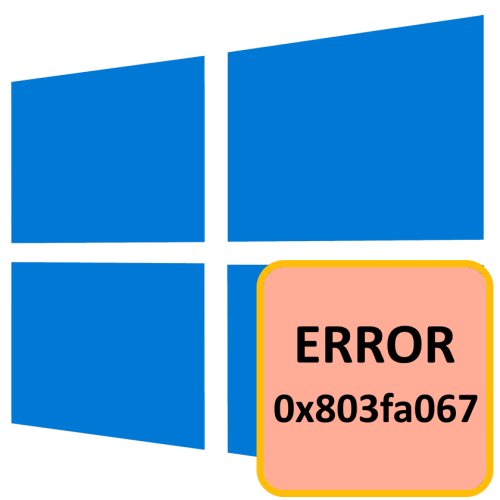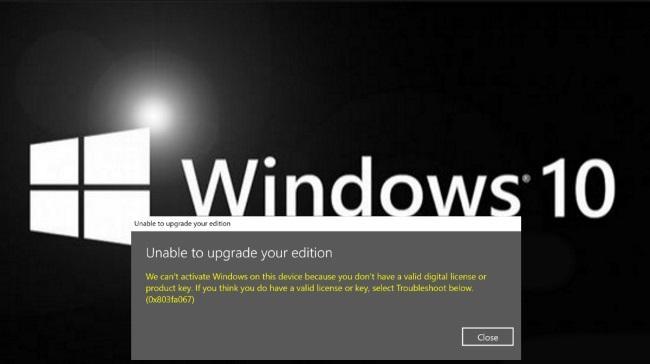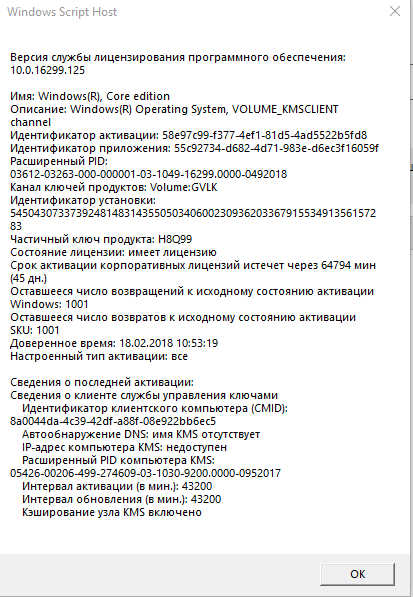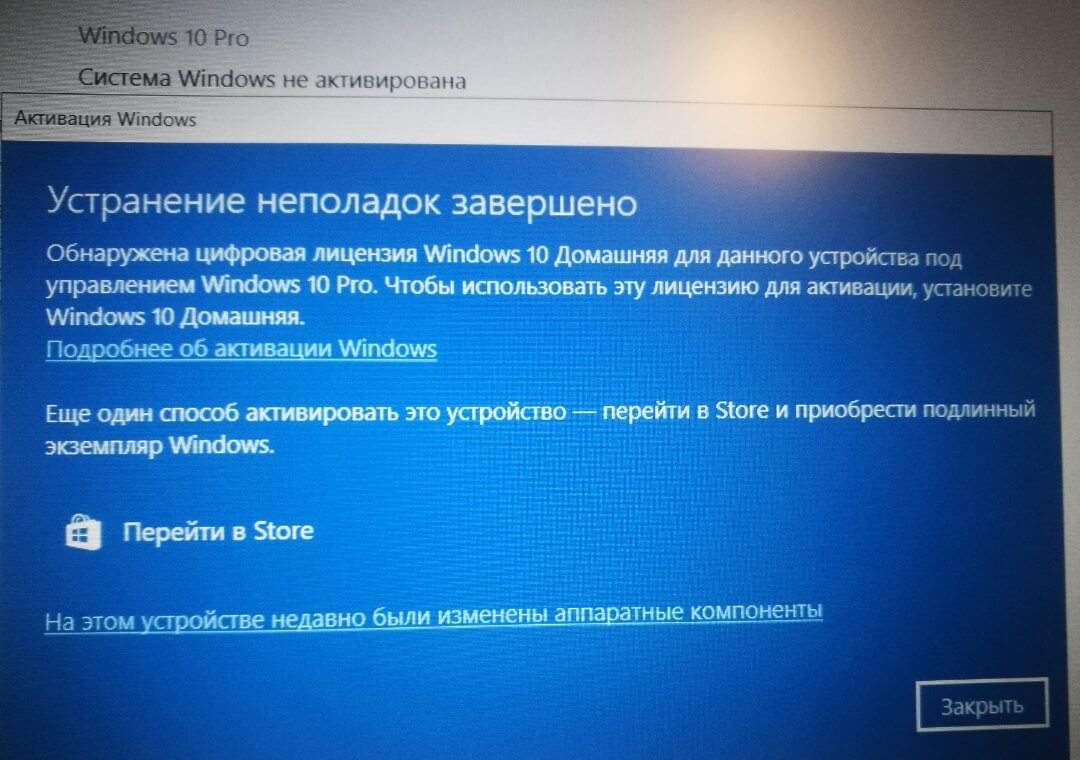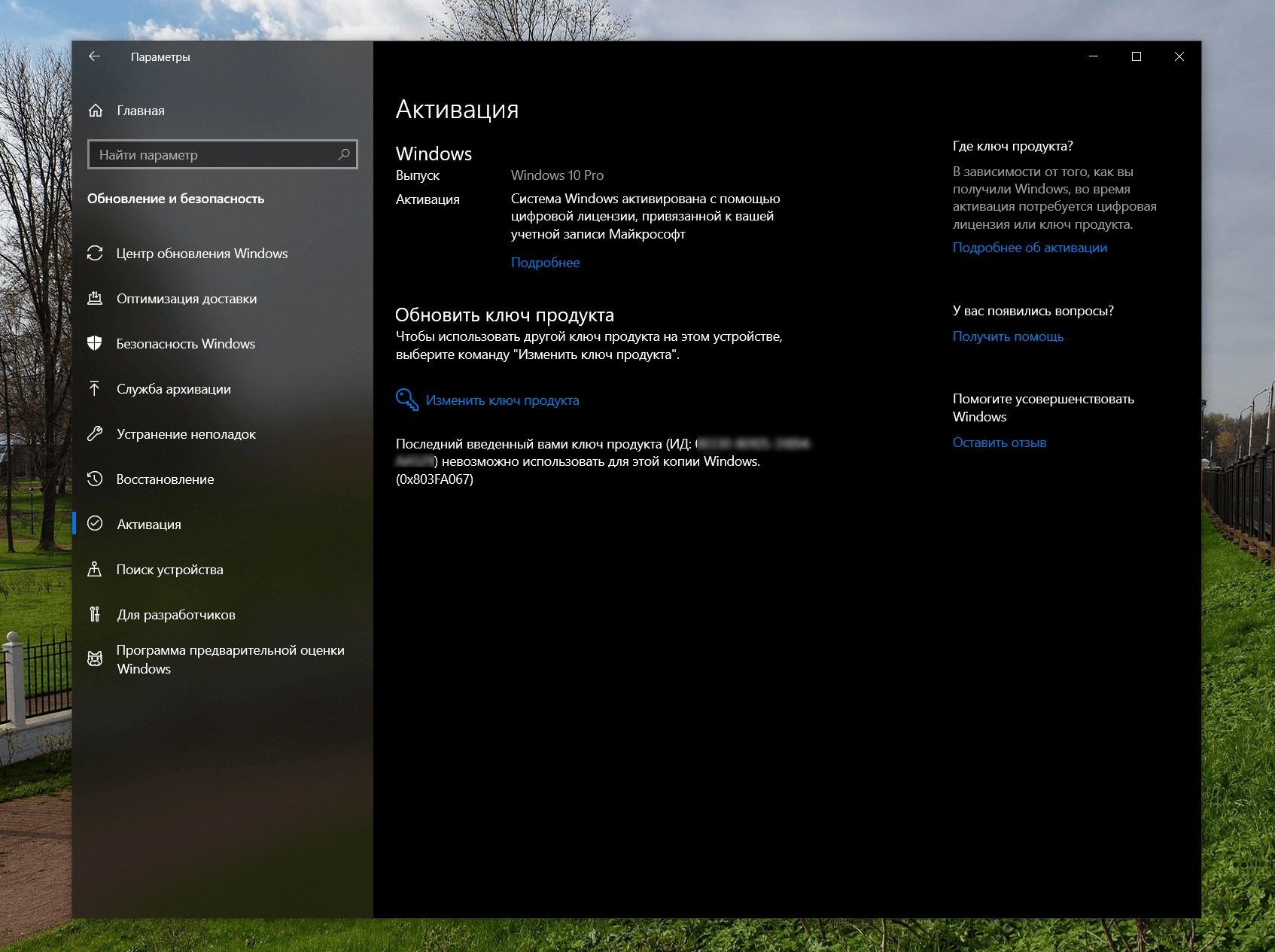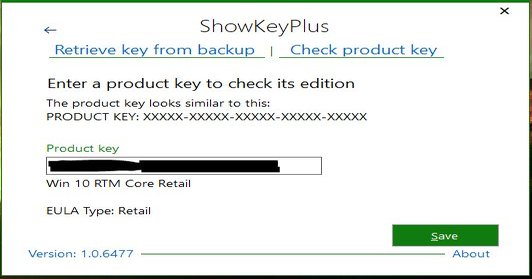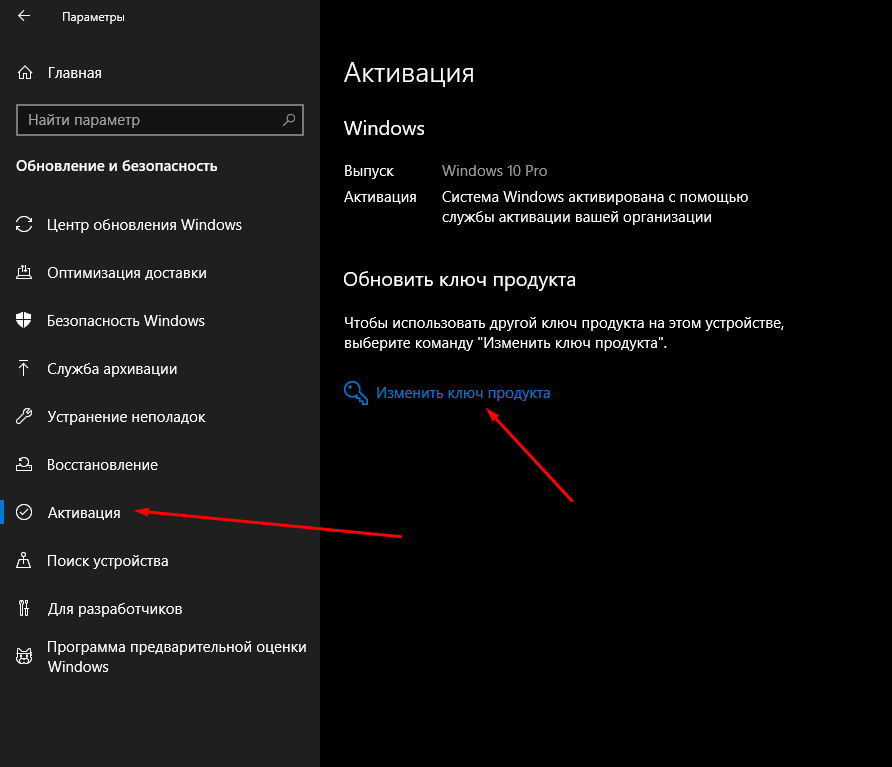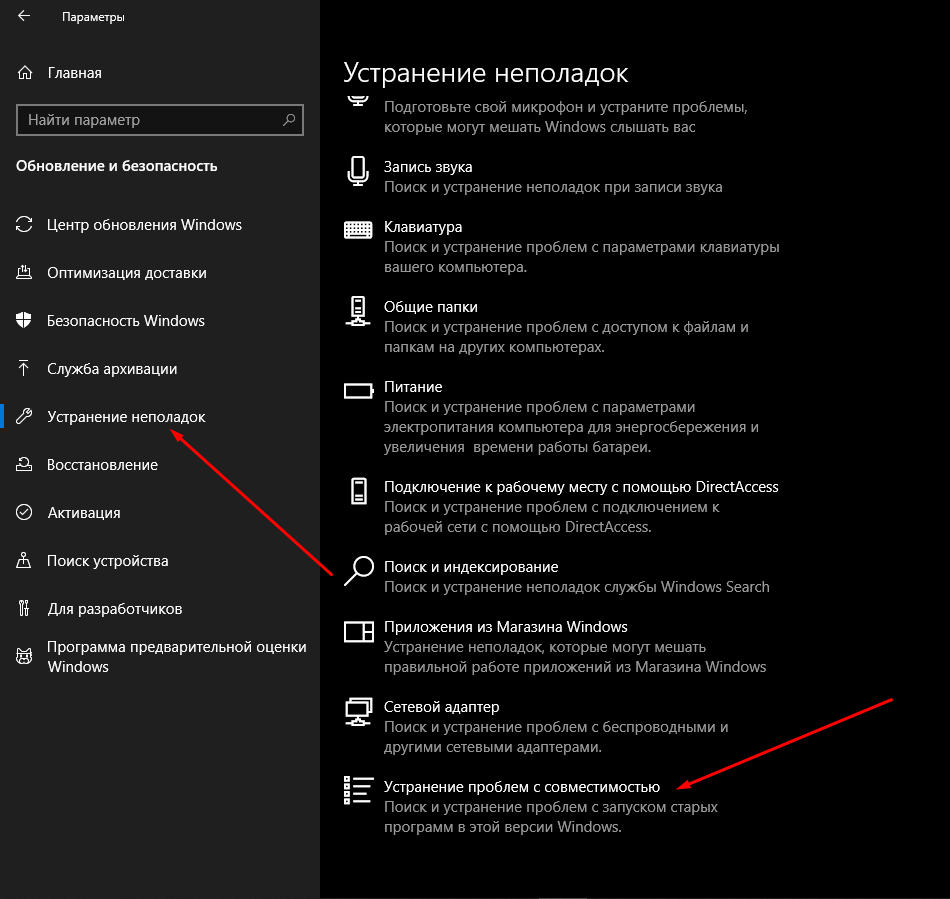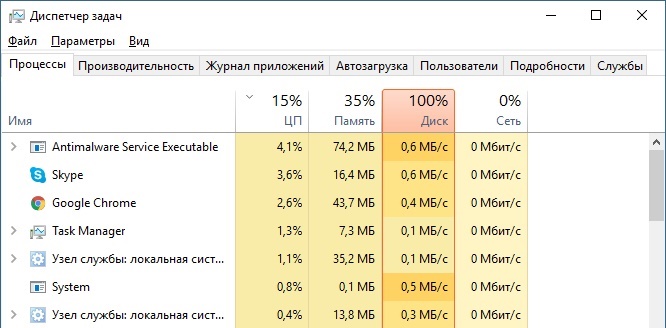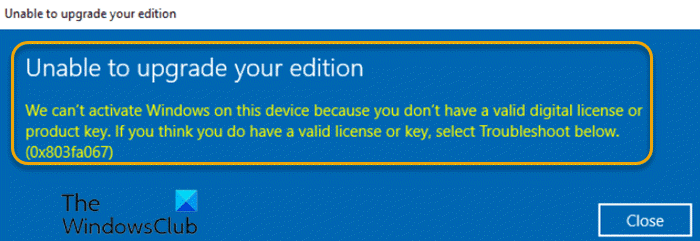Содержание
- Вариант 1: Публичный ключ
- Вариант 2: Обновление Windows
- Вариант 3: Средство устранения неполадок
- Вариант 4: Активация по телефону
- Вопросы и ответы
Ошибка с кодом 0x803fa067 в Windows 10 возникает при обновлении домашней редакции Windows 10 до редакции Pro. Причины ее могут заключаться в несоответствии вводимого лицензионного ключа, временной недоступности серверов Microsoft, понижении редакции Windows, замене аппаратного оборудования, а также сбоев в работе системы. Столкнуться с ошибкой можно и при попытке активации пиратской сборки Windows 10.
Вариант 1: Публичный ключ
Этот простой и весьма эффективный способ заключается в использовании публичного активационного ключа VK7JG-NPHTM-C97JM-9MPGT-3V66T, при этом активация должна выполняться с отключенным интернетом.
- Отключите любым удобным вам способом интернет. Можно физически, можно программно. Нажмите на клавиатуре Win + R и выполните в диалоговом окошке команду
ncpa.cpl. - В открывшемся окне «Сетевые подключения» нажмите правой кнопкой мыши по активному адаптеру и выберите в контекстном меню «Отключить». Не закрывайте окно сетевых подключений, оно еще вам пригодится.
- Откройте приложение «Параметры», перейдите в раздел «Обновление и безопасность» → «Активация» и нажмите ссылку «Изменить ключ продукта».
- Введите в диалоговом окошке указанный в начале способа публичный ключ продукта и нажмите «Далее».
- Вам будет предложено активировать Windows, примите предложение нажатием кнопки «Активировать».

Если все пройдет без ошибок, вы получите уведомление «Эта копия Windows успешно активирована».
После этого можете восстановить подключение к интернету. Вернувшись в окно «Сетевые подключения», кликните по адаптеру правой кнопкой мыши и выберите в меню «Включить».
Ошибка 0x803fa067 может возникнуть вследствие отсутствия важных обновлений. Это касается прежде всего тех пользователей, которые отключили автоматическое обновление.
- Если на компьютере использовалось программное обеспечение для отключения обновлений, восстановите измененные им настройки.
- Откройте приложение «Параметры», перейдите в раздел «Обновление и безопасность» → «Центр обновления Windows» и нажмите «Проверка наличия обновлений».
- Дождитесь завершения процедуры получения и установки обновлений, после чего попробуйте активировать Windows 10 повторно имеющимся у вас ключом.

Вариант 3: Средство устранения неполадок
Использование встроенной утилиты устранения неполадок в данном случае является скорее дополнительным способом, тем не менее в рамках поиска решения проблемы можно попробовать задействовать и его.
- Открыв приложение «Параметры», перейдите в раздел «Обновление и безопасность» → «Устранение неполадок» и нажмите ссылку «Дополнительные средства устранения неполадок».
- Выберите из списка доступных модулей «Приложения из Магазина Windows» и запустите инструмент нажатием соответствующей кнопки.

Если неполадки будут обнаружены, Windows 10 предложит вам исправить их в автоматическом режиме.
Вариант 4: Активация по телефону
Если устранить ошибку приведенными выше способами не удалось, вы можете активировать Windows 10 по телефону. Способ этот, однако, предполагает наличия у вас легального лицензионного ключа.
- Запустите от имени администратора «Командную строку» или «Windows PowerShell».
- Введите в открывшемся окне консоли команду
SLUI 4и нажмите клавишу ввода. - Откроется окошко мастера, в котором вас попросят выбрать страну или регион. Выберите свою страну и нажмите «Далее».
- Свяжитесь с техподдержкой службы Microsoft по предоставленному телефону и ответьте на все вопросы менеджера, который передаст вам необходимые для активации Windows 10 данные и проведет вас по всем этапам.


Если по какой-то причине общение по телефону вас не устраивает, можете воспользоваться встроенным в Windows приложением «Быстрая помощь». Эта программа представляет собой форму, в которой вам нужно будет описать вашу проблему и указать код установки, предоставленный вам в окне мастера, вызванного командой SLUI 4. В ответ вы получите код подтверждения, который необходимо будет ввести в этом же окне мастера, после чего вам будет предложено активировать Windows 10.
Еще статьи по данной теме:
Помогла ли Вам статья?
-
Причины сбоев
-
Использование средства для устранения ошибок
-
Решение ошибки 0x803fa067 при активации Windows10
Большое количество пользователей продуктов компании Microsoft сообщает о потере активации Windows 10 и превращении Pro-версии в Домашнюю. Пользователям приходит уведомление об истекшем ключе, а при попытках реактивации выбивает ошибку 0x803fa067 для Windows 10. Как исправить неполадки и запустить систему – об этом далее в статье.
Причины сбоев
Microsoft на стандартных условиях предлагает ввод ключей активации для подтверждения подлинности, а также правильного использования установленной версии Windows.
Ошибка 0x803fa067 при активации Windows 10 может возникать по нескольким причинам:
- Ключ, который вводит пользователь, нельзя использовать для запуска программы. В таком случае система предлагает ввести иной ключ продукта либо приобрести другой (новый).
- Пользователь обновил Windows до 10 версии, но серверы для запуска новой программы оказались заняты. Если были произведены обновления с предыдущей версий Windows 8.1 или Windows 7, обновления должны установиться автоматически. Для самостоятельного запуска, можно, после окончания обновлений, нажать кнопку «Активировать».
- Когда клиент производит обновление версии по бесплатному предложению, новая 10 версия должна переустановиться автоматически. Но ошибка при активации Виндовс 10 0x803fa067 может возникнуть как следствие значительных изменение ПК. К примеру, после замены системной платы.
Код ошибки 0x803fa067 при активации Windows 10
Интересно знать! Компания официально признала наличие проблемы с сервером активации Pro версий (0x803fa067) для Windows 10. Жалобы поступали от пользователей со всего мира: Кореи, Японии и жителей прочих стран.
Использование средства для устранения ошибок
Функция по исправлению неполадок доступна только в том случае, если копия Виндовс 10 (1607 и выше версии) еще не была активирована. Данный сервис позволит устранить имеющиеся неполадки с активацией. Чтобы воспользоваться функционалом, пользователь должен быть администратором.
Для запуска средства устранения неполадок выполните следующие действия:
-
-
- Нажмите на кнопку «Пуск».
- Перейдите в раздел «Параметры».
- Далее выбирайте «Обновления и безопасность».
- И укажите пункт «Активация».
- После нажимайте на строку «Устранение неполадок».
Если сервис не в состоянии справиться с ошибкой, можно попробовать устранить ее самостоятельно либо обратиться за помощью в техническую поддержку.
Активация Windows 10 Важно! Если при установке Windows 10 возникает ошибка 0x803fa067, может потребоваться подтверждение о легальном приобретении продукта: сканы чеков на покупку, наклеек и копий писем, свидетельствующих о переписке с магазинами электронной дистрибуции.
Компания Microsoft сообщает, что возникновение кода ошибки 0x803fa067 при активации Виндовс 10, может быть связано с тем, что в момент бесплатного обновления была установлена не самая последняя версия.
Решение ошибки 0x803fa067 при активации Windows10
Для активации Windows 10 необходимо подключение к Интернету. Чтобы диагностировать и знать, как исправить ошибку 0x803fa067 в Windows 10, следует выполнить ряд последовательных действий:
-
-
- Перепроверьте имеются ли на устройстве все важные последние обновления и работают ли они под управлением Виндовс 10 (1607 и выше версии). Для проверки введите «winver» на панели задач. Далее на экране должны возникнуть сведения о сборке и версии продукта
- Воспользуйтесь сервисом устранения неполадок перед активацией.
- Также вы можете проверить, не поменялось ли сообщение об ошибке. После того как вы запустили средство по устранению неполадок, уведомление об ошибке может измениться. Если в Windows 10 код ошибки 0x803fa067 изменился на другой, посетите официальный сайт Microsoft и выполните рекомендации по его устранению.
- При перезапуске можно воспользоваться данным ключом: YTMG3-N6DKC-DKB77-7M9GH-8HVX7. После ввода ключа запустите систему заново и повторно введите ключ для активации Windows 10 Pro.
Ключ активации для лицензионной версии Windows 10 - Когда, после повторной активации, ключ не принимается, попробуйте произвести активацию в телефонном режиме.
-
Если же выше приведенные действия не помогают, обратитесь в службу поддержки пользователей.
-
В Windows 10, как известно, часто могут появляться какие-либо ошибки, препятствующие нормальной работоспособности операционной системы. Причем причины на то могут быть самые разные, даже незначительные. Одна из них, которая встречается при обновлениях и активации – ошибка с кодом 0x803fa067. Я расскажу о том, по каким причинам она может появляться в системе, а также опишу несколько способов ее устранения.
В Windows 10 ошибка с кодом 0x803fa067 чаще всего появляется при попытке пользователя загрузить обновления. Также проблема возникает в момент активации системы, то бишь при вводе лицензионного ключа. Причин ее появления может быть несколько, и среди них:
- нелицензированная, поддельная копия ОС Windows;
- неподходящий для активации ключ, вводимый пользователем;
- загруженность серверов, отвечающих за установку системы.
Происходит подобное именно в момент обновления системы Windows 10 с версии Home до Pro (а иногда и наоборот). При этом система может уведомлять пользователя о том, что срок действия лицензионного ключа истек, но причина при этом кроется в другом. Наличие данной проблемы официально подтверждено корпорацией Microsoft.
Способы устранения неполадки
Так как все проблемы связаны с переходом Windows 10 на другое издание, то и устранить их можно лишь установив обновление. Если уже после его загрузки появляется подобного рода ошибка, рекомендую воспользоваться встроенным средством устранения неполадок.
Повторный ввод лицензионного ключа
Перед вводом лицензионного ключа обязательно необходимо отключиться от сети Интернет. Можно просто отсоединить сетевой кабель или отключить функцию Wi-Fi на некоторое время. Вводить код активации необходимо в «Параметрах», открыть же их можно нажатием на комбинацию Win + I. Далее перехожу в раздел «Обновление и безопасность», открываю вкладку «Активация», там нахожу ссылку «Изменить ключ продукта» и жму по ней. Ввожу нужный код, после чего запускаю обновление системы.
Для решения ошибки 0x803fa067 в Windows 10 нужно просто ввести лицензионный ключ в соответствующем разделе «Параметров»
Загрузка …
Запуск средства устранения неполадок
Обычно при появлении ошибок различного рода система сразу предлагает найти и автоматически устранить их. Желательно сразу запустить средство через окно ошибки, так как оно будет направлено именно на данную проблему.
В тех же «Параметрах» есть специальное средство для устранения неполадок, возникших в работе разных подсистем. Открываю тот же раздел, «Обновление и безопасность», затем перехожу во вкладку «Устранение неполадок». В самом конце списка есть пункт «Устранение проблем с совместимостью» — выбираю его для запуска процесса сканирования системы на наличие проблемы. При обнаружении таковых будет предложено несколько оптимальных вариантов их устранения.
Если данный пункт не помог, можно запустить сканирование других элементов системы Windows 10.
Если ввод лицензионного ключа не помог устранить проблему, я запускаю средство устранения неполадок
Загрузка …
Заключение
Ошибка с кодом 0x803fa067 в Windows 10 появляется только при обновлении и переходе с версии Home на Pro. В таких случаях может возникнуть проблема с активацией. Устранить ее очень просто – необходимо лишь отключить компьютер от сети Интернет, ввести лицензионный ключ в разделе «Параметры» и перезапустить систему.
Загрузка …
Post Views: 14 835
Похожие новости
Инструкция по активации Windows 10
Инструкция по активации Windows 10 Активация позволит подтвердить подлинность вашей …
Читать подробнее
Инструкция по активации Microsoft Office через учетную запись
Инструкция по активации Microsoft Office Активация Microsoft Office позволяет подтвердить …
Читать подробнее
Понравилась статья?
Поделись!
Операционная система, разработанная Майкрософт, распространяется не бесплатно. За ключ, активирующий данный продукт, нужно платить. Использование бесплатной нелицензионной копии – это рискованное решение. Таким образом пользователь ставит под угрозу безопасность ОС и сохранность личных данных. Также он не может менять заставку рабочего стола, загружать обновления, скрывать уведомления.
Активация копии Windows – это обязательное условие использования программного обеспечения от Майкрософт. Для этого пользователь вводит ключ – проверочный код, состоящий из 25 символов. Установив Виндовс 10, пользователь проверяет лицензию через интернет или по телефону. При активации через интернет может возникнуть системная ошибка, из-за которой не удастся завершить процесс и подтвердить лицензионную копию Windows.
Системный сбой сопровождается кодом ошибки и кратким сообщением, которое в основном понятно только техническим специалистам. Обычные пользователи нередко не понимают, что произошло и как это исправить. Далее объясним, почему возникает ошибка 0x803fa067 и каким способом ее можно устранить.
Содержание
- 1. 0x803fa067 ошибка активации Windows 10 как исправить?
- 1.1. Исправить ошибку 0x803fa067 в Windows 10 Pro при активации ключом
0x803fa067 ошибка активации Windows 10 как исправить?
Данный системный сбой появляется в двух ситуациях: при установке обновлений конфигурации системы или в процессе активации. Обычно его появление связано с такими причинами:
- Несоответствие лицензионного ключа и редакции Виндовс – использование ключа от Windows 10 Home для активации версии Pro, попытка сгенерировать цифровую лицензию для обновления с «Семерки» или «Восьмерки» (бесплатный переход отменен в 2016 году).
- Повреждение системных файлов – пользователь случайно удалил данные, системные файлы изменены активатором (программой, используемой для нелегальной активации копии Виндовс без персонального электронного ключа).
- Использование пиратской копии продукта (несанкционированное распространение ОС).
- Введение недействительного ключа (превышение допустимого количества проверок, копирование ключа продукта из сторонних сайтов).
- Загруженность серверов Microsoft, которые занимаются проверкой лицензии.
Чтобы загрузить дистрибутив для первичной установки Виндовс 10, посетите официальный сайт Майкрософт. Там можно бесплатно скачать полный пакет файлов. Перенесите дистрибутив на чистый внешний носитель, чтобы потом установить Windows 10 Pro, Home, Enterprise на ваш компьютер и активировать данную редакцию ОС. Потом можете загружать актуальное обновление конфигурации и безопасности.
Как исправить проблему с кодом 0x803fa067?
- проверить соответствие ключа и редакции Виндовс 10;
- ввести ключ через командную строку (запустите данную консоль с правами администратора и введите такую команду: slmgr / ipk + 25 символов ваш ключ, затем кликните на Enter и задайте вторую команду: slmgr / ato, тоже подтвердив ее нажатием на Enter);
- проверить код на наличие ошибок и опечаток при введении;
- устранить повреждения файлов системы, запустив консоль sfc / scannow через командную строку;
- если вы ввели ключ продукта, скопированный с малоизвестного сайта, купите электронный лицензионный ключ для вашей редакции системы и повторите попытку активации;
- проверить раздел «Программы и компоненты» на наличие неиспользуемых приложений сторонних разработчиков (особенно тех, в названии которых есть аббревиатура KMS).
Если это не помогло, переходите к советам из следующего раздела, чтобы устранить error 0x803fa067.
Исправить ошибку 0x803fa067 в Windows 10 Pro при активации ключом
Данный системный сбой часто появляется, если пользователь пытался обновить свою версию ОС с Windows 7 Pro до «Десятки». На сегодня бесплатный переход до «Десятки» недоступен. Если используете «Семерку» Pro, но хотите перейти на Виндовс 10, придется купить электронный ключ. Если вы ранее сгенерировали ключ для Windows 10 Pro, следуйте таким рекомендациям:
- нажмите на кнопку Windows;
- найдите раздел «Стандартные Виндовс»;
- нажмите на пункт «Командная строка» правой кнопкой мыши;
- запустите консоль с правами администратора;
- введите команду: slmgr / upk;
- после Enter введите вторую команду: slmgr / ipk и укажите ключ продукта;
- также кликните на Enter и перезагрузите устройство.
Если после включения компьютера внизу экрана справа появилось окно о необходимости активировать копию ОС, указанный выше способ не сработал. Запустите средство устранения неполадок активации.
Для этого следуйте инструкции:
- зайдите в меню «Пуск»;
- перейдите к «Параметрам»;
- кликните на раздел «Обновление и безопасность»;
- выберите пункт «Активация» в списке слева;
- кликните на него и в новом окне нажмите на «Устранить неполадки»;
- откроется мастер устранения ошибок, который попытается автоматически ликвидировать системный сбой.
Если у вас цифровая лицензия, сгенерированная до 2016 года, вам не за что переживать – средство устранения неполадок исключит ошибку.
Иногда появление системного сбоя объясняется тем, что на устройстве установлены активаторы – специальные сторонние программы для проверки лицензии. Продуктам Майкрософт не нужны никакие утилиты для проверки лицензии. Если у вас лицензионный ключ, который не активирован на другом устройстве, то не скачивайте активатор. Если на вашем устройстве есть программа KMSAuto Net, и вы не можете самому себе объяснить ее происхождение, скачайте деинсталлятор KMS Cleaner, чтобы удалить ее.
Еще один способ помощи – выполнение процедуры в автономном режиме (без доступа к интернету). Инструкция по выполнению процедуры:
- кликните на кнопку Windows и запустите «Пуск»;
- перейдите к параметрам системы;
- кликните на категорию «Обновление и безопасность»;
- перейдите к подкатегории «Активация»;
- в новом окне выберите опцию «Изменить ключ продукта»;
- откройте мастер активации и введите 25-символьный код своей копии Виндовс;
- сразу после введения ключа нажмите кнопку «Далее» и отсоедините интернет-кабель (отключите Wi-Fi).
Если появление системного сбоя вызвано работой вредоносного приложения, следуйте такой инструкции:
- откройте меню «Пуск» и перейдите к параметрам;
- найдите раздел «Обновления и безопасность»;
- кликните на подраздел «Обновления Виндовс»;
- нажмите на «Проверить наличие обновлений»;
- если есть доступные обновления конфигурации, загрузите их;
- после завершения процесса перезагрузите устройство;
- затем снова перейдите к меню «Пуск»;
- впишите CMD в строке поиска и запустите сервис с правами администратора;
- задайте следующую команду: gpupdate для устранения вируса в системе.
После завершения команды перезагрузите устройство и снова попытайтесь активировать свою копию Виндовс. Так вы проверите, осталась ли ошибка с кодом 0x803fa067.
Перечисленные выше советы помогли не одному десятку пользователей исправить системную ошибку с кодом 0x803fa067. Но помните, что они могут быть неэффективными, если ваш ключ активирован на другом устройстве или вы используете нелегальную копию Виндовс.
Содержание
- Исправлено: Ошибка активации Windows 10 0x803fa067 —
- Что вызывает ошибку активации Windows 10 0x803fa067?
- Отключение интернета перед обновлением
- Как отключить интернет?
- Исправить ошибку 0x803fa067 при активации Windows 10
- 1. Отключить Интернет
- 2. Отключить адаптер и активация
- Устраняем ошибку активации 0x803fa067 на Windows 10
- Что вызывает ошибку 0x803fa067?
- Решение — отключение Интернета перед обновлением
- Как исправить ошибку 0x803FA067
- Сбой активации 0x803fa067 Windows 10: как исправить ошибку?
- Причины сбоев
- Использование средства для устранения ошибок
- Решение ошибки 0x803fa067 при активации Windows10
- 1 комментарий
Исправлено: Ошибка активации Windows 10 0x803fa067 —
Ошибка 0x803fa067 может быть вызвано фиктивной копией Windows или ранее установленным обновлением, которое изменило ваши системные файлы, из-за чего пользователи не могут обновить Windows. Когда Windows 10 была выпущена, вы могли легко обновить Windows 7 или 8 до новейшей версии на рынке, если ваша текущая копия была подлинной. Щедро, Microsoft также позволил пользователям обновиться до версии Windows 10 Pro.
Однако в процессе обновления некоторые пользователи сталкивались с 0x803fa067 ошибка. Отсутствие решения и отсутствие решительного ответа от Microsoft заставили большинство людей покупать новую цифровую лицензию. К счастью, сейчас есть решение, которое достаточно просто и может решить вашу проблему за считанные минуты. Прежде чем мы перейдем к деталям исправления, давайте изложим причины.
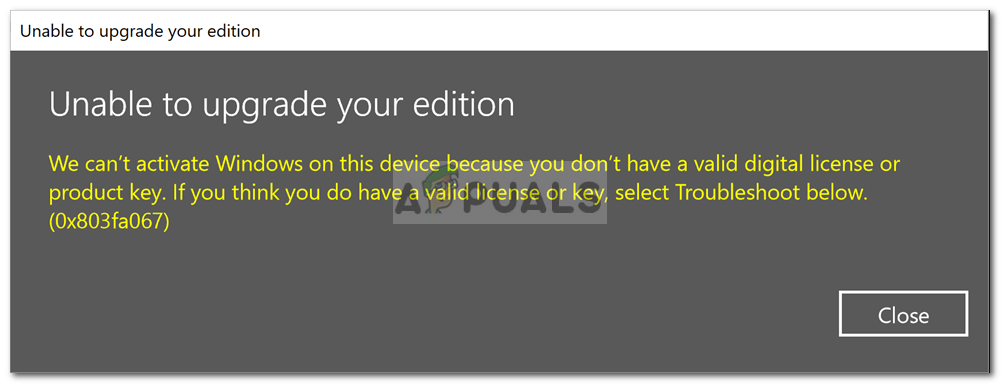
Что вызывает ошибку активации Windows 10 0x803fa067?
Ошибка 0x803fa067 возникает при обновлении Windows 10 Home до Windows 10 Professional с использованием универсального ключа. Вот следующие причины ошибки —
Эта общая ошибка имеет только одно решение, которое оказалось эффективным и сработало для пользователей. В отличие от других ошибок активации, если это единственное решение не работает для вас, вам, вероятно, придется купить новую цифровую лицензию, поскольку нет другого исправления, которое вы могли бы применить для устранения ошибки.
Отключение интернета перед обновлением
Будучи единственным решением, оно довольно простое и простое. Суть этого такова; вам придется отключить кабель Ethernet или отключить Wi-Fi, прежде чем обновить систему. Вот как вы должны будете это сделать:
Как отключить интернет?
Чтобы отключить сетевую карту, выполните следующие действия:
Наконец, начните обновление, и ваша проблема должна быть решена.
Источник
Исправить ошибку 0x803fa067 при активации Windows 10
Если обновить Windows 10 HOME до PRO, то можно во время активации системы столкнуться с кодом ошибки 0x803fa067, которая поясняет, что цифровая лицензия или продукт, который вы используете, недействительны. Данный код 0x803fa067 обычно указывает на то, что сервер Microsoft не распознает ключ продукта, который был введен.
1. Отключить Интернет
Метод отключения сети помогает многим пользователям с различными ошибками активации системы. Отключите интернет по WiFi, нажав в трее по иконке соединения и «Отключиться». Если вы подключены по проводу Ethernet, то просто извлеките кабель с порта компьютера. Далее попробуйте активировать ключ продукта.
2. Отключить адаптер и активация
Нажмите сочетание клавиш на клавиатуре Win+R и введите ncpa.cpl, чтобы открыть быстро свойства адаптеров. Нажмите правой кнопкой мыши по сетевому адаптеру, через который осуществляете подключение к интернету, и выберите «Отключить«. Это может быть «Беспроводная сеть» (WiFi) или «Ethernet» (по проводу).
Далее переходим «Параметры» > «Обновления и безопасность» > «Активация» > справа «Изменить ключ продукта» и вставляем ключ пред-установочный ключ:
Источник
Устраняем ошибку активации 0x803fa067 на Windows 10
Ошибка 0x803fa067 может быть вызвана «левой» копией Windows или недавно установленным обновлением, которое изменило системные файлы, вследствие чего дальнейшее обновление невозможно.
Когда Windows 10 впервые ушла в релиз, пользователи с легкостью могли обновиться с Windows 7 или 8 до «десятки», причем сразу до Pro-версии. Однако при апдейте у них возникала ошибка 0x803fa067 — и на то время никаких эффективных методов решения известно не было!
К счастью, на сегодняшний день ситуация совсем другая: ошибка 0x803fa067 легко решается с помощью одного метода.
Что вызывает ошибку 0x803fa067?
Сейчас ошибка 0x803fa067 зачастую возникает во время обновления с Windows 10 Home до Windows 10 Professional при помощи лицензионного ключа, приложенного к установочному носителю ОС. Вот что может вызывать эту ошибку:
Решение — отключение Интернета перед обновлением
Чтобы избавиться от ошибки 0x803fa067, достаточно отключить свой компьютер от Интернета. Верно, эта проблема решается таким вот элементарным методом, о котором вы наверняка даже и не задумывались. Вот что вам нужно сделать:
Все, на этот раз ошибка 0x803fa067 вас не побеспокоит. Отключиться от Интернета можно просто выдернув кабель провайдера из системного блока либо отсоединиться от Wi-Fi сети, если вы используете ноутбук. Также можно зайти в сетевые подключения классической панели управления.
Источник
Как исправить ошибку 0x803FA067
Ошибка активации с кодом 0x803FA067 обычно возникает при обновлении с Windows 10 Home до Windows 10 Professional, если лицензионный ключ (ключ продукта Windows) для активации версии обновления не распознается. К счастью, есть испытанный прием, который можно использовать для обхода и решения этой проблемы — как и где мы покажем вам ниже.
Отправной точкой является активация Windows с помощью лицензионного ключа. Лицензия Windows действительна только для одного ПК и абсолютно необходима для активации соответствующих функций операционной системы на ПК. Следовательно, необходимо активировать обновление с Домашней до Профессиональной версии Windows 10, потому что, хотя оба используют один и тот же установочный носитель, только соответствующий лицензионный ключ является решающим для того, какие функции активируются.
Для указанного обновления вам понадобится бесплатный действующий ключ продукта Windows. Если это — по какой-либо причине — не распознается, возникает ошибка активации 0x803FA067.
Как уже упоминалось, эта проблема может быть решена очень легко, если полезть в набор хитростей и (как бы парадоксально это ни звучало) активировать его в автономном режиме. Для этого действуйте следующим образом:
Чего многие не знают: Windows по-прежнему можно активировать по телефону. Если обычная онлайн-активация не удалась и уловка с разделением сети также не принесла долгосрочного успеха, вы можете выполнить обновление по телефону. Для этого действуйте следующим образом:
Источник
Сбой активации 0x803fa067 Windows 10: как исправить ошибку?
Большое количество пользователей продуктов компании Microsoft сообщает о потере активации Windows 10 и превращении Pro-версии в Домашнюю. Пользователям приходит уведомление об истекшем ключе, а при попытках реактивации выбивает ошибку 0x803fa067 для Windows 10. Как исправить неполадки и запустить систему – об этом далее в статье.
Причины сбоев
Microsoft на стандартных условиях предлагает ввод ключей активации для подтверждения подлинности, а также правильного использования установленной версии Windows.
Ошибка активации 0x803fa067 Windows 10
Ошибка 0x803fa067 при активации Windows 10 может возникать по нескольким причинам:
Код ошибки 0x803fa067 при активации Windows 10
Использование средства для устранения ошибок
Функция по исправлению неполадок доступна только в том случае, если копия Виндовс 10 (1607 и выше версии) еще не была активирована. Данный сервис позволит устранить имеющиеся неполадки с активацией. Чтобы воспользоваться функционалом, пользователь должен быть администратором.
Запуск устранения неполадок или повторный ввод лицензионного ключа повторно активирует систему
Для запуска средства устранения неполадок выполните следующие действия:
Если сервис не в состоянии справиться с ошибкой, можно попробовать устранить ее самостоятельно либо обратиться за помощью в техническую поддержку.
Активация Windows 10
Компания Microsoft сообщает, что возникновение кода ошибки 0x803fa067 при активации Виндовс 10, может быть связано с тем, что в момент бесплатного обновления была установлена не самая последняя версия.
Решение ошибки 0x803fa067 при активации Windows10
Для активации Windows 10 необходимо подключение к Интернету. Чтобы диагностировать и знать, как исправить ошибку 0x803fa067 в Windows 10, следует выполнить ряд последовательных действий:
Если же выше приведенные действия не помогают, обратитесь в службу поддержки пользователей.

Популярное за неделю
Что делать, если не загружается БИОС: проблемы и решение
Жесткий диск загружен на 100%: причины и устранение
Что делать, если не включается ноутбук — черный экран?
1 комментарий
Источник
Download PC Repair Tool to quickly find & fix Windows errors automatically
If when you attempt to upgrade your edition of Windows from Home to Pro but encounter the activation error 0x803fa067, then this post is intended to help you. In this post, we will provide the most suitable solutions to this error.
When you encounter this issue, you’ll receive the following full error message;
Unable to upgrade your edition
We can’t activate Windows on this device because you don’t have a valid license or product key. If you think you do have a valid license or key, select Troubleshoot below. (0x803fa067)
You’ll encounter this error due to a counterfeit Windows copy or a previously installed update that altered your system files.
If you’re faced with this Windows 10/11 activation error 0x803fa067, you can try our recommended solutions below in no particular order and see if that helps to resolve the issue.
- Run Windows Activation Troubleshooter
- Disconnect PC from the internet before upgrading
- Change the Product Key
- Activate Windows by phone
Let’s take a look at the description of the process involved concerning each of the listed solutions.
1] Run Windows Activation Troubleshooter
This solution requires you to run the inbuilt Windows Activation Troubleshooter. Basically, if your Windows 10/11 is not activated after changing the hard drive, SSD, or motherboard, you can use the built-in Activation Troubleshooter to address the issue and get your copy of Windows activated without having to contact the support team.
Note: The Troubleshoot option is available only if your copy of Windows isn’t activated. Once you activate, the option disappears.
If the troubleshooter fails to resolve the activation error 0x803fa067, you can try the next solution.
2] Disconnect PC from the internet before upgrading
Here, you need to disconnect your Windows device from the internet and then retry the upgrade from Home to Pro edition of Windows.
3] Change the Product Key
If you don’t have a valid digital license, you may encounter this activation error. In this case, you can change the product key to resolve the issue. See this guide if the Change product key link is not available.
4] Activate Windows by phone
If none of the above resolved the issue at hand, you can try Phone activation.
TIP: More suggestions here to fix Windows Upgrade error codes.
Hope something helps!
Obinna has completed B.Tech in Information & Communication Technology. He has worked as a System Support Engineer, primarily on User Endpoint Administration, as well as a Technical Analyst, primarily on Server/System Administration. He also has experience as a Network and Communications Officer. He has been a Windows Insider MVP (2020) and currently owns and runs a Computer Clinic.
На чтение 2 мин. Просмотров 751 Опубликовано 22.04.2021
Ошибка 0x803fa067 может быть вызвана поддельной копией Windows или ранее установленным обновлением, которое изменило ваши системные файлы, из-за чего пользователи не могут обновить свою Windows. Когда была выпущена Windows 10, вы могли легко обновить свою Windows 7 или 8 до новейшей на рынке, если бы ваша текущая копия была подлинной. Microsoft также щедро разрешила пользователям обновиться до версии Windows 10 Pro.
Однако в процессе обновления некоторые пользователи столкнулись с ошибкой 0x803fa067 . Отсутствие решения и отсутствие решающего ответа от Microsoft заставили большинство людей покупать новую цифровую лицензию. К счастью, сейчас доступно довольно простое решение, способное решить вашу проблему за считанные минуты. Прежде чем мы углубимся в подробности исправления, давайте укажем причины.
Содержание
- Что вызывает ошибку активации Windows 10 0x803fa067?
- Отключение Интернета перед обновлением
- Как отключить подключение к Интернету?
Что вызывает ошибку активации Windows 10 0x803fa067?
Ошибка 0x803fa067 возникает при обновлении Windows 10 Home до Windows 10 Professional с помощью универсального ключа. Вот следующие причины ошибки:
- Поддельная копия Windows . Если ваша копия Windows не является подлинной, вам суждено получить эту ошибку, поскольку лицензионный ключ по умолчанию для Windows 10 Pro вам не подходит.
- Недавнее обновление Windows . Если вы недавно обновляли свою систему перед обновлением, ошибка могла возникнуть из-за этого.
У этой общей ошибки есть только одно решение, которое оказалось эффективным и сработало. пользователи. В отличие от других ошибок активации, если это единственное решение не работает для вас, вам, вероятно, придется купить новую цифровую лицензию, поскольку нет другого исправления, которое вы могли бы применить для устранения ошибки.
Отключение Интернета перед обновлением
Поскольку это единственное решение, это довольно просто и легко. Суть его такова; вам придется отсоединить кабель Ethernet или отключить Wi-Fi перед обновлением системы. Вот как вам нужно это сделать:
- Загрузите вашу систему.
- Нажмите Winkey + I , чтобы открыть окно Настройки .
- В поле поиска введите Активация .
- Измените ключ продукта на следующий (ключ по умолчанию с Microsoft):
VK7JG-NPHTM-C97JM-9MPGT-3V66T
- После ввода ключа отключите подключение к Интернету.
Как отключить подключение к Интернету?
Чтобы отключить сетевую карту, сделайте следующее:
- Щелкните правой кнопкой мыши Сеть в правом нижнем углу панели задач.
- Щелкните “ Открыть настройки сети и Интернета “.
- В разделе ‘ Изменить настройки сети ‘ дважды щелкните ‘ Изменить параметры адаптера ‘.
- Щелкните правой кнопкой мыши Ethernet и выберите ‘ Disable ‘.
Наконец, начните обновление, и ваша проблема должна быть решена.